Sådan downloader og installerer du iPadOS 16.2 på din iPad lige nu
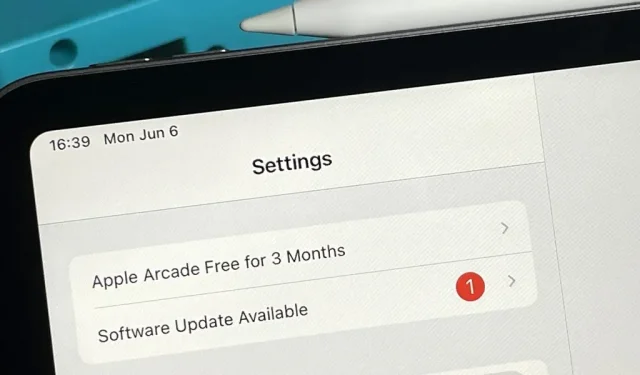
iPadOS 16.2 bringer en masse spændende nye funktioner til iPad dette efterår, men du kan prøve dem alle sammen lige nu, hvis du er okay med at køre betasoftwaren på din enhed.
Apple afslørede iPadOS 16.0 den 6. juni 2022 på WWDC22, Apples seneste verdensomspændende udviklerkonference, men frigav den ikke til masserne før den 24. oktober som iPadOS 16.1. Nogle af de vigtigste opdateringer inkluderer iCloud Shared Photo Library, beskedforbedringer, mailforbedringer, adgangskoder i Safari, Stage Manager og nye visningstilstande. Plus, Weather-appen er endelig ikke kun til iPhone længere!
Næste op er iOS 16.2-softwareopdateringen, som forventes at omfatte en ny Freeform-app og en opdateret Home-arkitektur, for at nævne et par ting.
Bemærk. Instruktionerne nedenfor fungerer også for iOS 16.2 beta, men tjek vores iOS 16.2 opsætningsvejledning for at få fulde iPhone-instruktioner.
Spring til afsnittet:
- iPadOS 16 beta-udgivelseshistorik
- Kompatible enheder
- Arkiv backup
- Installer med offentlig OTA-profil
- Installer ved hjælp af en OTA-udviklerprofil
- Installer ved hjælp af IPSW Developer Recovery Image
iPadOS 16 beta-udgivelseshistorik
- 25. oktober: Første iPadOS 16.2 udvikler beta (20C5032e)
- 24. oktober: Officiel udgivelse af iPadOS 16.1 (20B82)
- 18. oktober: iPadOS 16.1 (20B79) Offentlig udgivelseskandidat
- 18. oktober: iPadOS 16.1-udviklerudgivelseskandidat (20B79)
- 11. oktober: iPadOS 16.0 Public Beta 10 | 16.1 Offentlig beta 6 (20B5072b)
- 11. oktober: iPadOS 16.0 Developer Beta 12 | 16.1 Developer Beta 6 (20B5072b)
- 5. oktober: iPadOS 16.0 Public Beta 9 | 16.1 Offentlig beta 5 (20B5064c)
- 4. oktober: iPadOS 16.0 Developer Beta 11 | 16.1 Developer Beta 5 (20B5064c)
- 28. september: iPadOS 16.0 Public Beta 8 | 16.1 Offentlig beta 4 (20B5056e)
- 27. september: iPadOS 16.0 Developer Beta 10 | 16.1 Developer Beta 4 (20B5056e)
- 21. september: iPadOS 16.0 Public Beta 7 | 16.1 Offentlig beta 3 (20B5050f)
- 20. september: iPadOS 16.0 Developer Beta 9 | 16.1 Developer Beta 3 (20B5050f)
- 15. september: iPadOS 16.0 Public Beta 6 | 16.1 Offentlig Beta 2 (20B5045d)
- 14. september: iPadOS 16.0 Developer Beta 8 | 16.1 Developer Beta 2 (20B5045d)
- 24. august: iPadOS 16.0 Public Beta 5 | 16.1 Offentlig beta 1 (20B5027f)
- 23. august: iPadOS 16.0 Developer Beta 7 | 16.1 Developer Beta 1 (20B5027f)
- 15. august: iPadOS 16.0 Public Beta 4 (20A5349b)
- 15. august: iPadOS 16.0 Developer Beta 6 (20A5349b)
- 9. august: iPadOS 16.0 Public Beta 3 (20A5339d)
- 8. august: iPadOS 16.0 Developer Beta 5 (20A5339d)
- 28. juli: iPadOS 16.0 Public Beta 2 (20A5328h)
- 27. juli: iPadOS 16.0 Developer Beta 4 (20A5328h)
- 11. juli: iPadOS 16 Public Beta 1 (20A5312j)
- 6. juli: iPadOS 16.0 Developer Beta 3 (20A5312g)
- 22. juni: iPadOS 16.0 Developer Beta 2 (20A5303i)
- 6. juni: Første iPadOS 16.0 Developer Beta (20A5283p)
Kompatible enheder
iPadOS 16.2 beta er tilgængelig for alle følgende iPad-modeller. Apple har afsluttet understøttelsen af iPad mini 4 og iPad Air 2, så disse enheder understøttes ikke i iPadOS 16.
- iPad Air (5. generation)
- iPad Air (4. generation)
- iPad Air (3. generation)
- iPad mini (6. generation)
- iPad mini (5. generation)
- iPad (9. generation)
- iPad (8. generation)
- iPad (7. generation)
- iPad (6. generation)
- iPad (5. generation)
- iPad Pro 11-tommer (3. generation)
- iPad Pro 11-tommer (2. generation)
- iPad Pro 11-tommer (1. generation)
- iPad Pro 12,9″ (5. generation)
- iPad Pro 12,9″ (4. generation)
- iPad Pro 12,9″ (3. generation)
- iPad Pro 12,9″ (2. generation)
- iPad Pro 12,9″ (1. generation)
- iPad Pro 10,5 tommer
- iPad Pro 9,7 tommer
Arkiver en iPadOS-sikkerhedskopi
iPadOS 16.2 beta er muligvis ikke stabil nok til dig, hvis dette er din primære iPad og ikke en sekundær at spille på. Hvis du vil nedgradere, skal du have en sikkerhedskopi af iPadOS 15.7 eller iPadOS 16.1 for at nedgradere med det samme, men du kan kun sikkerhedskopiere, før du installerer iPadOS 16.2.
Uden en arkiveret sikkerhedskopi kan du vente, indtil Apple frigiver de næste stabile iPadOS 15 eller 16 opdateringer. Hvis den er udgivet, skal du slette iPadOS 16 Beta-softwareprofilen på din iPad og derefter gå til Indstillinger -> Generelt -> Opdater software” for at opdatere din iPad til den nyeste version af iPadOS 15 eller iPadOS 16 som normalt.
Metode 1: Installer med en offentlig OTA-profil
iPadOS 16 offentlige beta blev frigivet den 11. juli eller 35 dage efter den første udvikler beta, men den fortsatte med at blive testet som en iPadOS 16.1 offentlig beta indtil den endelige stabile udgivelse den 24. oktober. Den offentlige betaversion af iPadOS 16.2 har ikke dukket op endnu. endnu, men forventes den 26. oktober, en dag efter udviklerudgivelsen. Brug disse instruktioner til at opdatere din iPhone til den seneste iOS 16.2 offentlige beta, når den er tilgængelig.
Apples iPadOS 16.2 offentlige beta er endnu ikke udgivet.
- Afinstaller iPadOS 15 public beta, hvis den er installeret på din iPad. Gå til Indstillinger -> Generelt -> VPN & Device Management -> iPadOS 15 Beta Software Profile -> Slet profil, indtast din adgangskode og bekræft ved at klikke på Slet.
- Besøg beta.apple.com i en browser på din iPad.
- Hvis du ikke allerede er logget ind, skal du logge ind med dit Apple ID-legitimationsoplysninger, indtaste 2FA-koden fra en anden enhed og “Stol på” browseren, hvis den spørger.
- Læs og “accepter” Apples betasoftwareaftale, hvis du ser den.
- Tryk på linket “Registrer din iPadOS-enhed”. Besøg også beta.apple.com/profile .
- Tryk på linket Download profil.
- Klik på “Tillad” i pop op-vinduet for at se konfigurationsprofilen, og klik derefter på “Luk”, når overførslen er fuldført.
- “Gå til Indstillinger -> Generelt -> VPN og enhedsadministration -> iPadOS 16 Beta Software Profil.” Alternativt kan du trykke på linket Profil Loaded på hovedsiden af appen Indstillinger.
- Vælg Installer, indtast din iPad-adgangskode, og læs samtykkeformularen.
- Klik på “Installer” og derefter “Installer” igen på listen over handlinger.
- Klik på Genstart, hvis du bliver bedt om det. Ellers fortsæt.
- Tilslut din iPad til en strømkilde, og sørg for, at du er tilsluttet et Wi-Fi-netværk.
- Gå til “Indstillinger”-> “Generelt”-> “Softwareopdatering”.
- Vælg “Download og installer”, hvis softwaren ikke allerede er downloadet.
- Indtast din adgangskode, hvis du bliver bedt om det.
- Klik på “Acceptér” i vilkårene og betingelserne, hvis det vises.
- Fuldfør iPadOS 16 beta-installationen ligesom enhver anden iPadOS-opdatering.
Metode 2: Installer ved hjælp af en OTA-udviklerprofil
Den nemmeste måde at installere iPadOS 16.2 beta på en iPad er gennem konfigurationsprofilen på Apples udviklerwebsted. Følg instruktionerne nedenfor, hvis du aldrig har gjort dette før. Du skal bruge en udviklerkonto for at få adgang til konfigurationsprofilen. Når processen er fuldført, vil alle fremtidige iPadOS 16.2 beta-opdateringer blive sendt over luften (OTA) gennem skærmen Softwareopdatering i Indstillinger.
Apple iPadOS 16.2 udvikler beta blev frigivet den 25. oktober 2022.
- Besøg developer.apple.com/download i en browser på iPad.
- Hvis du ikke allerede er logget ind, skal du logge ind med dit Apple ID-legitimationsoplysninger, indtaste 2FA-koden fra en anden enhed og “Stol på” browseren, hvis den spørger.
- Vælg “Installer profil” under iPadOS 16 Beta-sektionen. Alternativt kan du følge linket “Installer profil” .
- Klik på “Tillad” ved prompten og derefter på “Luk” efter indlæsning af konfigurationsprofilen.
- Gå til Indstillinger -> Generelt -> VPN & Device Management -> iPadOS 16 Beta Software Profile. Alternativt kan du trykke på linket Profil Loaded på hovedsiden af appen Indstillinger.
- Vælg Installer, indtast din iPad-adgangskode, og læs samtykkeformularen.
- Klik på “Installer” og derefter “Installer” igen på listen over handlinger.
- Klik på Genstart, hvis du bliver bedt om det. Ellers fortsæt.
- Tilslut din iPad til en strømkilde, og sørg for, at du er tilsluttet et Wi-Fi-netværk.
- Gå til “Indstillinger”-> “Generelt”-> “Softwareopdatering”. Alternativt kan du trykke på linket iPadOS 16 Developer Beta Now Available på hovedsiden af appen Indstillinger.
- Vælg “Download og installer”, hvis softwaren ikke allerede er downloadet.
- Indtast din adgangskode, hvis du bliver bedt om det.
- Klik på “Acceptér” i vilkårene og betingelserne, hvis det vises.
- Fuldfør iPadOS 16 beta-installationen ligesom enhver anden iPadOS-opdatering.
Metode 3: Installer ved hjælp af IPSW-udviklergendannelsesbilledet
En konfigurationsprofil er den nemmeste måde at installere iPadOS 16.2 beta på, men du kan også bruge et gendannelsesbillede, hvis du vil starte på en frisk. Følg instruktionerne nedenfor, hvis du aldrig har gjort dette før. Du skal bruge en udviklerkonto for at få adgang til IPSW til din iPad-model.
Apple iPadOS 16.2-udviklerbetaen blev udgivet den 25. oktober 2022. Disse instruktioner fungerer på macOS Catalina (10.15), Big Sur (11), Monterey (12) eller Ventura (13).
- Besøg developer.apple.com/download i en browser på din Mac.
- Hvis du ikke allerede er logget ind, skal du logge ind med dit Apple ID-legitimationsoplysninger, indtaste 2FA-koden fra en anden enhed og “Stol på” browseren, hvis den spørger.
- Vælg “Se alle” under iPadOS 16 beta-sektionen.
- Download IPSW-filen til din iPad-model. (Der findes også links efter disse instruktioner for din bekvemmelighed.)
- Åbn Finder.
- Slut din iPad til din Mac med et Lightning til USB- eller Lightning til USB-C- kabel.
- Hvis du ser meddelelsen “Lås iPad op for at bruge tilbehør” på din iPad, skal du låse din iPad op med Face ID, Touch ID eller en adgangskode for at fortsætte.
- Klik på “Stol på denne computer”, hvis du bliver bedt om det på din iPad, og følg instruktionerne på skærmen. Du kan altid mistro computeren senere.
- Vælg din iPads navn fra sidebjælken.
- Hold Option-tasten nede, og klik på Søg efter opdateringer i oversigtspanelet.
- Vælg det IPSW-gendannelsesbillede, du downloadede til din Mac, og klik på Åbn.
- Klik på Opdater, hvis du bliver bedt om at tillade din Mac at kontakte Apple for at tjekke efter og installere iPadOS 16 beta.
- Du skal muligvis indtaste din iPad-adgangskode under opsætningen.
- Din iPad genstarter, når Finder er færdig med at installere billedet.
- Følg instruktionerne på din iPad for at aktivere og konfigurere iPadOS 16 beta.
IPSW download links
Sørg for at downloade linket, der er knyttet til din specifikke iPad-model. Dette er Apples officielle links til iPadOS 16.2 Developer Beta Recovery Images (20C5032e). Du kan bruge disse links, hvis du ikke er en udvikler, men vi anbefaler, at du bruger den offentlige beta (se metode 1 ovenfor), da disse versioner er optimeret til udviklere.
Skriv et svar